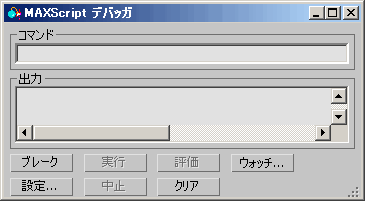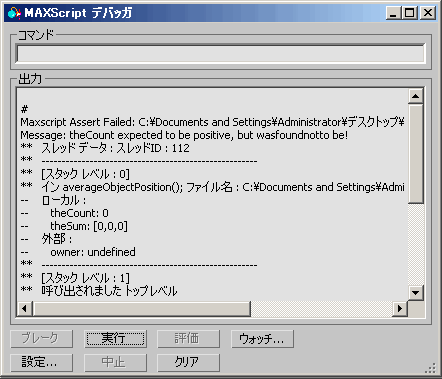デバッガ ダイアログへのアクセス
MAXScript に関するデバッガのダイアログは、次の手順で開きます。
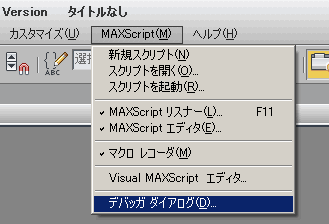
-
[MAXScript リスナー](MAXScript Listener)メニュー > [デバッガ](Debugger) > [デバッガ ダイアログ...](Debugger Dialog...)の順に選択します。
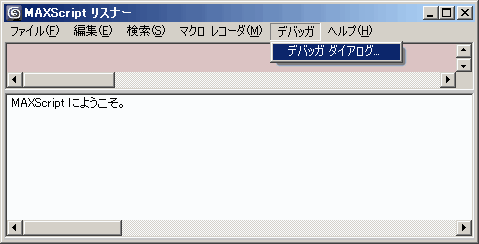
デバッガ ダイアログ
MAXScript デバッガ ダイアログは独立したスレッドで実行されるので、3ds Max には依存しません。
デバッガには独自のアイコンがあり、Windows タスクバー内では独立したアプリケーションとして表示されます。このため、インタラクティブな状態のまま 3ds Max スレッドの実行を中断させることもできます。
デバッガ ダイアログは、ダイアログの右下隅か境界線をドラッグすることでサイズ変更できます。他のウィンドウと同じように、最小化したり、最大化したり、閉じることもできます。
コマンド
コマンド ラインです。 ここにデバッガのコマンドを入力して、コード フレームをナビゲートしたり、変数を問い合わせたり、変数の値を変更したり、ブレーク モードにある MAXScript コマンドを実行することができます。
-
setThread<integer literal> - 指定したスレッドをアクティブなスレッドに設定します。 stack - アクティブなスレッドのスタックをダンプします。
-
setFrame<integer literal> - 指定したフレームをアクティブなフレームに設定します。locals {<string literal>} - 現在アクティブなスレッドおよびフレームの変数か、指定した変数をダンプします。
-
getVar<string literal> - アクティブなフレームまたはグローバルにある指定した変数の値を取得します。
-
setVar<string literal> <expr> - アクティブなフレームまたはグローバルにある指定した変数の値を設定します。式はアクティブなフレームのスコープ内で評価されます。
ブレイク
このボタンを押すと、メインの 3ds Max スレッドの実行が中断され、そのスレッドで実行されていた任意の MAXScript コードの現在の状態をデバッガによって表示することができます。このボタンは一度押したら、[実行](Run)または[中止](Stop)ボタンを押して 3ds Max スレッドの実行を続行させるまで無効になります。ブレーク状態の間は、3ds Max UI はまったく使用できません。
ウォッチ...
このチェックボタンを押すと、[観察マネージャ](Watch Manager)ダイアログ ボックスが開きます。 このダイアログ ボックスでは、関連するグローバル変数やローカル変数の値を監視できます。このボタンをオンにすると、[観察マネージャ](Watch Manager)ダイアログ ボックスが開いた状態になります。このボタンをオフにすると、[観察マネージャ](Watch Manager)ダイアログ ボックスが閉じます。

中止
このボタンを押すと、ブレーク後に、[実行](Run)ボタンによって実行を続ける代わりに、コードの実行を中止することができます。[中止](Stop)ボタンを押すと 3ds Max の実行が再開されますが、呼び出しスクリプトによって例外が発生してしまいます。この例外はデバッガによってキャッチされないので、実行中のスクリプトを終了させることができます。この例外はデバッガによってキャッチされないので、実行中のスクリプトを終了させることができます。
MAXScript デバッガ パラメータダイアログ ボックス
この[設定](Config)ボタンを押すと、モーダルな[MAXScript デバッガ パラメータ](MAXScript Debugger Parameters)ダイアログ ボックスが開きます。 ここでは、デバッガの設定をカスタマイズしたり、特定の機能のオンとオフを切り替えたりすることができます。

[MAXScript デバッガ パラメータ](MAXScript Debugger Parameters)ダイアログ ボックスには、次のようなオプションがあります。
-
[ブレイク命令を許可する](Allow Break On Throw) - このチェックボックスにチェックマークが付いている場合、throw が検出されると、デバッガがコード実行をブレイクします。既定値はオンです。
-
[エラー箇所でブレイク](Break On Error) - このチェックボックスにチェックマークが付いている場合、エラーが検出されると、デバッガがコード実行をブレイクします。既定値はオフです。
-
[例外箇所でブレイク](Break On Exception) - このチェックボックスにチェックマークが付いている場合、例外が検出されると、デバッガがコード実行をブレイクします。既定値はオフです。
-
[キャッシュした Throws を無視](Ignore Caught Throws) - このチェックボックスにチェックマークが付いている場合、throw がキャッチされても、デバッガはその throw を無視するので、コード実行はブレイクされません。チェックマークが付いていない場合、throuw がキャッチされるとデバッガがブレイクを行います。既定値はオンです。
-
[キャッシュした エラーを無視](Ignore Caught Errors) - このチェックボックスにチェックマークが付いている場合、エラーがキャッチされても、デバッガはそのエラーを無視するので、コード実行はブレイクされません。チェックマークが付いていない場合、エラーがキャッチされるとデバッガがブレイクを行います。既定値はオンです。
-
既定値 Throw debugBreak: オン - このチェックボックスは、MAXScript コードの Throwメソッドの動作をコントロールします。チェックマークが付いていない場合、例外がキャッチされるとデバッガがブレイクを行います。既定値はオンです。
-
[既定値 Throw debugBreak: オン](Default Throw debugBreak:on) - このチェックボックスは、MAXScript コードの Throw() メソッドの動作をコントロールします。チェックマークが付いている場合、オプションの debugBreak: 引数が true であると見なされ、オプションの引数を指定していないコード内で Throw() メソッドが呼び出されると、デバッガがブレイクを行います。既定値はオフです。
-
[Quiet モードを有効](Enabled In Quiet Mode) - このチェックボックスにチェックマークが付いている場合、デバッガが静音化モードで有効になります。既定値はオフです。
-
[ネットワーク レンダリングを有効](Enabled in Net Render) - このチェックボックスにチェックマークが付いている場合、デバッガがネットワーク レンダリング中でも有効になります。既定値はオフです。
-
[安全でないメソッド コールを許可](Allow Unsafe Method Calls) - 通常デバッガは、「安全な」メソッドのみコマンド ラインからの実行を許可し、メインの 3ds Max スレッドをハング アップさせてしまう可能性のある実行の呼び出しは無視します。このチェックボックスにチェックマークが付いている場合、デバッガはこうした危険性のある呼び出しも許可します。既定値はオフです。多くの場合、ハング アップが発生しても、それは[コマンド タイムアウト](Command Timeout)で設定した時間しか続きません。ただし場合によっては、完全にハング アップした状態に陥り、3ds Max セッションを手動で終了させる必要が生じることもあります。ただし場合によっては、完全にハング アップした状態に陥り、3ds Max セッションを手動で終了させる必要が生じることもあります。
-
[グローバル定数を表示](Show Global Constants) - このチェックボックスにチェックマークが付いている場合、グローバル定数 (pi、e など) も表示されるようになります。既定値はオフです。
-
[開始フレームのみを表示](Show First Frame Only) - このチェックボックスにチェックマークが付いている場合、開始フレームの情報のみが表示されます。このオプションは、開始 フレームの情報のみを必要とする場合に便利ですが、[出力](Output)ウィンドウには複数のサブフレームが表示される可能性があります。既定値はオフです。
-
[最前面に配置](Stay On Top) - このチェックボックスにチェックマークが付いている場合、MAXScript デバッガダイアログ ボックスが常に前面に表示されます。既定値はオフです。
-
[開いている出力をクリア](Clear Output On Open) - このチェックボックスにチェックマークが付いている場合、ブレイクしてデバッガを呼び出すと、出力ウィンドウがクリアされます。既定はオンです。
-
[コマンド タイムアウト](Command Timeout) (秒)- この値によって、デバッガがコマンドの実行を待機する時間 (秒) を指定します。この秒数を過ぎると、コマンドの実行が中止されます。つまり、何らかの理由でコマンドによって 3ds Max がハング アップしてしまっても、ここで指定した時間を過ぎると無事にデバッガに制御が返されます。既定値は 15 秒です。
-
[GC タイムアウト](GC Timeout) (秒)- この値によって、デバッガがガベージ コレクションの実行を待機する時間 (秒) を指定します。この秒数を過ぎると、ガベージ コレクションの実行が中止されます。既定値は 5 秒です。
-
[ブレーク タイムアウト](Break Timeout) (msecs.) - この値によって、デバッガが 3ds Max スレッドのブレークを試みる時間 (ミリ秒) を指定します。既定値は 5 ミリ秒です。
-
[ブレーク循環](Break Cycle) (msecs.)- この値によって、ブレークの試行間隔 (ミリ秒) を指定します。既定値は 1 ミリ秒です。